आपने vRAM बनाने के बारे में सुना है या नहीं, हो सकता हैडिस्क और आपके सिस्टम को तेज बना रहा है। एक वर्चुअल रैम डिस्क आंतरिक हार्ड डिस्क मेमोरी का उपयोग करके बनाई जा सकती है, या आप सिर्फ एक खरीद सकते हैं। आप में से जो जानते हैं कि रैम क्या करने के लिए होती है, यह समझें कि vRAM डिस्क एक वर्चुअल डिस्क है जो आपकी हार्ड डिस्क की तुलना में तेजी से फाइलों को पढ़ और लिख सकती है। अतिरिक्त गति के लिए सबसे सरल कारण (और कई अन्य जटिल हैं) यह है कि एक वर्चुअल ड्राइव एक अलग मशीन घटक नहीं है जिसे जानकारी को पढ़ने और लिखने के लिए वास्तविक चलती भागों की आवश्यकता होती है। सही मायने में टेक सेवी के लिए जो रैम डिस्क बनाने के लिए इनसाइड और आउटसाइड जानते हैं, वहाँ से बाहर जानकारी की एक पूरी तरह से अलग दुनिया है। सरल उपयोगकर्ताओं के लिए, अधिक विशेष रूप से, मैक उपयोगकर्ताओं, वहाँ है iRamDisk, मैक ऐप स्टोर में $ 1.99 का एक ऐप जो आपको वर्चुअल रैम डिस्क बनाने और उन्हें नियमित ड्राइव के रूप में माउंट करने की अनुमति देता है।
रैम डिस्क बनाने से पहले आपको पता होना चाहिएयह अस्थिर स्मृति है। ये ड्राइव उनके द्वारा सहेजे गए डेटा को बनाए रखने के लिए एक निरंतर बिजली की आपूर्ति पर निर्भर करते हैं। कोई शक्ति नहीं, कोई डेटा नहीं। इस एप्लिकेशन का उपयोग करके बनाए गए ड्राइव के लिए, यदि आप उन्हें बाहर निकालते हैं, तो ड्राइव में संग्रहीत सभी डेटा खो जाएगा।
ड्राइव बनाने के लिए, बाएं पैनल के निचले भाग में प्लस चिह्न पर क्लिक करें, ड्राइव के लिए एक नाम दर्ज करें और आगे बढ़ें क्षमता ड्राइव का आकार निर्धारित करने के लिए स्लाइडर। वह स्थान जहाँ आप इस ड्राइव (स्थान) को माउंट करना चाहते हैं, और विकल्प से चुनें यदि ड्राइव को लॉगिन पर रखा जाना चाहिए, फाइंडर में छिपा हुआ है या इसे मैक की वायर्ड मेमोरी में असाइन करें। क्लिक करें सृजन करना जब किया, और एप्लिकेशन आपके द्वारा निर्दिष्ट स्थान पर ड्राइव को बनाएगा और माउंट करेगा।

ऐप आपको शेल स्क्रिप्ट को निष्पादित करने की सुविधा भी देता है पोस्ट कमांड फ़ील्ड, आप यहां स्क्रिप्ट दर्ज कर सकते हैं और निष्पादित कर सकते हैं। ड्राइव बनाते समय, अंगूठे के एक छोटे से नियम को याद रखें जो कई ऑनलाइन विशेषज्ञ उद्धृत करते हैं; आपके द्वारा बनाई गई डिस्क के आकार के रूप में आपके पास दोगुनी मुफ्त मेमोरी उपलब्ध होनी चाहिए।
ड्राइव का उपयोग करने के लिए, उन फ़ाइलों की प्रतिलिपि बनाएँ जिनकी आपको आवश्यकता हैबड़े पैमाने पर पढ़ने और लिखने के लिए (शायद फ़ोटोशॉप जैसे भारी ऐप के साथ आपको बहुत अधिक लाभ मिले), और उस स्थान पर बचत जारी रखें। किसी ड्राइव को अस्वीकार करने के लिए, ऐप की विंडो पर जाएं, ड्राइव चुनें और क्लिक करें निकालें। याद रखें कि ड्राइव में सभी डेटा खो जाएगा
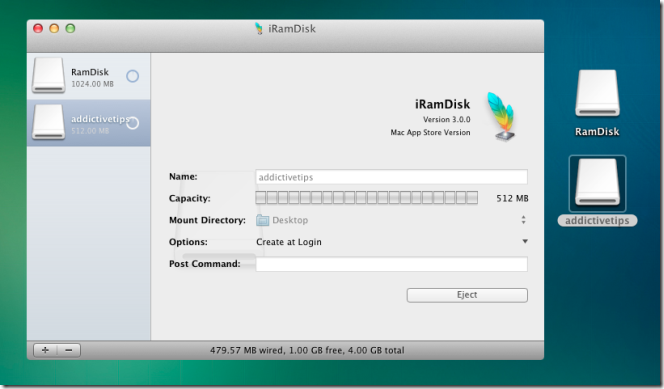
वर्चुअल ड्राइव कुछ ऐसा नहीं है जिसके साथ हर कोई खेलता है, लेकिन अगर आपकी तकनीकी विशेषज्ञता औसत से ऊपर है, तो यह ऐप बेहद उपयोगी हो सकता है।
मैक ऐप स्टोर से iRamDisk प्राप्त करें













टिप्पणियाँ